LG Volt User Manual [es]

Guía del usuario

Contenido |
|
Para comenzar........................................................................................................................... |
1 |
Características del teléfono................................................................................................. |
1 |
Configuración del teléfono .................................................................................................. |
1 |
Inserte la batería.......................................................................................................... |
1 |
Cargue la batería ......................................................................................................... |
3 |
Activación y servicio............................................................................................................ |
4 |
Crear una cuenta y seleccionar un plan....................................................................... |
4 |
Activar su teléfono ....................................................................................................... |
4 |
Administrar la cuenta ................................................................................................... |
4 |
Recargar la cuenta ...................................................................................................... |
5 |
Información adicional................................................................................................... |
5 |
Finalizar las pantallas de configuración............................................................................... |
5 |
Configurar el correo de voz................................................................................................. |
6 |
Aspectos básicos del teléfono.................................................................................................... |
7 |
El diseño del teléfono.......................................................................................................... |
7 |
Encender y apagar el teléfono ............................................................................................ |
8 |
Encender y apagar la pantalla ............................................................................................ |
9 |
Navegación en la pantalla táctil ......................................................................................... |
10 |
Bloquear y desbloquear el teléfono.................................................................................... |
14 |
Modo de Invitado ............................................................................................................... |
14 |
Configurar el Modo de Invitado ................................................................................... |
15 |
Usar el Modo de Invitado ............................................................................................ |
15 |
La pantalla principal ........................................................................................................... |
15 |
Descripción general de la pantalla principal ................................................................ |
16 |
Personalizar la pantalla principal ................................................................................ |
16 |
Añadir y eliminar widgets de la pantalla principal ........................................................ |
17 |
Cambiar el fondo de pantalla del teléfono................................................................... |
18 |
Personalizar iconos de aplicaciones en la pantalla principal ....................................... |
19 |
Acceder a las aplicaciones recientemente usadas...................................................... |
20 |
Vista limpia de la pantalla principal ............................................................................. |
20 |
Contenido |
i |
Acceso rápido............................................................................................................. |
21 |
Cambiar la orientación de la pantalla .......................................................................... |
21 |
Barra de estado ................................................................................................................. |
21 |
Introducir texto con el teclado en pantalla .......................................................................... |
24 |
Llamadas de teléfono................................................................................................................ |
27 |
Hacer llamadas telefónicas ................................................................................................ |
27 |
Llamar a través del teclado de marcación................................................................... |
27 |
Llamar desde los registros de llamadas...................................................................... |
27 |
Llamar desde los contactos ........................................................................................ |
28 |
Llamar mediante un número de marcación rápida ...................................................... |
28 |
Llamar a un número de un mensaje de texto o correo electrónico .............................. |
28 |
Llamar a números de emergencia .............................................................................. |
28 |
Recibir llamadas telefónicas .............................................................................................. |
29 |
Correo de voz .................................................................................................................... |
30 |
Configurar el correo de voz......................................................................................... |
31 |
Notificación del correo de voz ..................................................................................... |
31 |
Recuperar sus mensajes de correo de voz ................................................................. |
32 |
Correo de voz visual .......................................................................................................... |
32 |
Configuración del correo de voz visual ....................................................................... |
33 |
Para revisar el correo de voz visual ............................................................................ |
33 |
Escuchar múltiples mensajes de correo de voz .......................................................... |
34 |
Opciones del correo de voz visual .............................................................................. |
34 |
Configurar los ajustes del correo de voz visual ........................................................... |
35 |
Cómo cambiar el saludo principal mediante el menú de correo de voz....................... |
36 |
Cómo editar el nombre a mostrar mediante el menú de correo de voz ....................... |
36 |
Opciones de llamada telefónica ......................................................................................... |
37 |
Opciones durante la llamada ...................................................................................... |
37 |
Identificación de llamadas........................................................................................... |
38 |
Llamada en espera ..................................................................................................... |
39 |
Llamada en conferencia ............................................................................................. |
39 |
Desvío de llamadas .................................................................................................... |
40 |
Configurar la marcación rápida .......................................................................................... |
41 |
Registros ........................................................................................................................... |
41 |
Contenido |
ii |
Ajustes de llamada ............................................................................................................ |
43 |
Ajustes del buzón de voz ............................................................................................ |
43 |
Rechazo de llamadas ................................................................................................. |
43 |
Modo TTY................................................................................................................... |
43 |
Contactos.................................................................................................................................. |
45 |
Para comenzar con Contactos........................................................................................... |
45 |
Acceder a los contactos.............................................................................................. |
45 |
La lista de contactos ................................................................................................... |
46 |
Opciones de la lista de contactos ............................................................................... |
46 |
Agregar un contacto........................................................................................................... |
47 |
Guardar un número de teléfono ......................................................................................... |
48 |
Editar una entrada de los contactos................................................................................... |
48 |
Comunicarse con los contactos ......................................................................................... |
52 |
Importar, exportar y compartir contactos............................................................................ |
53 |
Importar contactos desde el almacenamiento interno ................................................. |
53 |
Exportar contactos al almacenamiento interno ........................................................... |
54 |
Compartir un contacto ................................................................................................ |
54 |
Cómo unificar y separar contactos.............................................................................. |
54 |
Cuentas y mensajes ................................................................................................................. |
55 |
Gmail/Google..................................................................................................................... |
55 |
Crear una cuenta de Google....................................................................................... |
55 |
Iniciar sesión en la cuenta de Google ......................................................................... |
56 |
Acceso a Gmail .......................................................................................................... |
56 |
Enviar un mensaje de Gmail ....................................................................................... |
57 |
Leer y responder mensajes de Gmail ......................................................................... |
57 |
Correo electrónico ............................................................................................................. |
58 |
Agregar una cuenta de correo electrónico (POP3 o IMAP). ........................................ |
59 |
Cuenta de correo electrónico de trabajo (Outlook)...................................................... |
59 |
Abrir el correo electrónico ........................................................................................... |
61 |
Crear y enviar correos electrónicos ............................................................................ |
61 |
Responder o borrar un mensaje de correo electrónico ............................................... |
62 |
Configurar y sincronizar los ajustes del correo electrónico corporativo ....................... |
62 |
Mensajes de texto y multimedia ......................................................................................... |
65 |
Contenido |
iii |
Enviar un mensaje de texto ........................................................................................ |
65 |
Enviar un mensaje multimedia (MMS) ........................................................................ |
66 |
Guardar y reanudar un borrador de mensaje .............................................................. |
68 |
Notificación de mensajes nuevos................................................................................ |
68 |
Administrar conversaciones de mensajes................................................................... |
68 |
Opciones de mensajes de texto y multimedia ............................................................. |
71 |
Aplicaciones y entretenimiento.................................................................................................. |
74 |
Google Play Store.............................................................................................................. |
74 |
Encontrar e instalar una aplicación ............................................................................. |
74 |
Crear una cuenta de Google....................................................................................... |
75 |
Solicitar el reembolso de una aplicación pagada ........................................................ |
75 |
Abrir una aplicación instalada ..................................................................................... |
76 |
Desinstalar una aplicación .......................................................................................... |
76 |
Obtener ayuda con Google Play ................................................................................. |
76 |
Navegación........................................................................................................................ |
77 |
Google Maps .............................................................................................................. |
77 |
Música ............................................................................................................................... |
77 |
Reproductor de música............................................................................................... |
77 |
Aplicación Google Play Music..................................................................................... |
78 |
Web y datos.............................................................................................................................. |
79 |
Conectar Wi-Fi................................................................................................................... |
79 |
Activar Wi-Fi y conectarse a una red .......................................................................... |
79 |
Agregar una red Wi-Fi ................................................................................................ |
80 |
Información general de servicios de datos (redes 3G y 4G)............................................... |
81 |
4G .............................................................................................................................. |
81 |
Su nombre de usuario de servicios de datos .............................................................. |
82 |
Estado de conexión de datos e indicadores................................................................ |
82 |
Redes virtuales privadas (VPN) ......................................................................................... |
83 |
Preparar el teléfono para una conexión VPN .............................................................. |
83 |
Configurar el almacenamiento seguro de credenciales............................................... |
83 |
Agregar una conexión VPN ........................................................................................ |
83 |
Conectarse o desconectarse de una VPN .................................................................. |
84 |
Navegador ......................................................................................................................... |
84 |
Contenido |
iv |
Iniciar el navegador Web ............................................................................................ |
84 |
Aprender a usar el navegador..................................................................................... |
85 |
Menú del navegador ................................................................................................... |
86 |
Seleccionar texto en una página Web......................................................................... |
87 |
Ir a un sitio web específico.......................................................................................... |
87 |
Ajustar la configuración del navegador ....................................................................... |
88 |
Crear los ajustes del sitio web .................................................................................... |
88 |
Restablecer el navegador a predeterminado .............................................................. |
89 |
Configurar la página de inicio del navegador .............................................................. |
89 |
Crear marcadores....................................................................................................... |
89 |
Crear una nueva página de inicio ............................................................................... |
90 |
Agregar favoritos a la pantalla principal ...................................................................... |
90 |
Cámara y video......................................................................................................................... |
91 |
Toma fotos......................................................................................................................... |
91 |
Abrir o cerrar la cámara .............................................................................................. |
91 |
Pantalla del visor en el modo de cámara .................................................................... |
91 |
Tomar una foto ........................................................................................................... |
92 |
Enfoque automático multipunto................................................................................... |
92 |
Superzoom ................................................................................................................. |
93 |
Marco de luz ............................................................................................................... |
93 |
Pantalla de revisión .................................................................................................... |
94 |
Grabar videos .................................................................................................................... |
94 |
Pantalla del visor en el modo de video........................................................................ |
94 |
Graba videos .............................................................................................................. |
95 |
Configuración de la cámara ............................................................................................... |
95 |
Configuración de videocámara .......................................................................................... |
96 |
Ver imágenes y videos utilizando la Galería ...................................................................... |
97 |
Abrir o cerrar la Galería .............................................................................................. |
98 |
Ver imágenes y videos ............................................................................................... |
98 |
Acercar o alejar una imagen ....................................................................................... |
99 |
Ver un video ............................................................................................................... |
99 |
Opciones de Galería de videos................................................................................... |
99 |
Zoom en vivo ............................................................................................................ |
100 |
Contenido |
v |
Usar fotos ........................................................................................................................ |
100 |
Compartir imágenes y videos........................................................................................... |
101 |
Enviar fotos o videos por correo electrónico ............................................................. |
101 |
Enviar una imagen o un video por mensaje multimedia ............................................ |
102 |
Enviar imágenes o videos por Bluetooth................................................................... |
102 |
Herramientas y calendario ...................................................................................................... |
104 |
QSlide.............................................................................................................................. |
104 |
QuickMemo ..................................................................................................................... |
104 |
QuickRemote ................................................................................................................... |
106 |
Voice Mate....................................................................................................................... |
106 |
Comandos de voz............................................................................................................ |
108 |
Calendario ....................................................................................................................... |
108 |
Cambiar la vista del calendario ................................................................................. |
109 |
Ver detalles de un evento ......................................................................................... |
111 |
Crear un evento........................................................................................................ |
112 |
Editar o borrar un evento .......................................................................................... |
113 |
Configurar un recordatorio de evento........................................................................ |
113 |
Responder a un recordatorio de evento.................................................................... |
113 |
Mostrar y sincronizar los calendarios ........................................................................ |
114 |
Cambiar la configuración del calendario ................................................................... |
114 |
Carpetas .......................................................................................................................... |
115 |
Alarma ............................................................................................................................. |
116 |
Tareas ............................................................................................................................. |
118 |
Calculadora ..................................................................................................................... |
120 |
Administrador de archivos................................................................................................ |
121 |
Opciones de Administrador de archivos.................................................................... |
121 |
Búsqueda en el Administrador de archivos ............................................................... |
122 |
Cómo usar QSlide .................................................................................................... |
122 |
Bluetooth ......................................................................................................................... |
122 |
Apagar y encender Bluetooth ................................................................................... |
122 |
Menú de configuración de Bluetooth......................................................................... |
123 |
Cambiar nombre del dispositivo................................................................................ |
124 |
Emparejar dispositivos Bluetooth.............................................................................. |
124 |
Contenido |
vi |
Desconectar o desvincular desde un dispositivo Bluetooth....................................... |
125 |
Enviar elementos vía Bluetooth ................................................................................ |
125 |
Desconectar la conexión Bluetooth durante una llamada activa ............................... |
126 |
SmartShare ..................................................................................................................... |
127 |
Disfrutar de contenido con una variedad de dispositivos .......................................... |
127 |
Disfrutar del contenido de dispositivos cercanos ...................................................... |
127 |
Tecnología Near Field Communication (NFC).................................................................. |
127 |
Tarjeta microSD............................................................................................................... |
128 |
Insertar una tarjeta microSD ..................................................................................... |
128 |
Extraer la tarjeta microSD......................................................................................... |
129 |
Ver tarjeta de memoria microSD............................................................................... |
130 |
Formatear la tarjeta microSD .................................................................................... |
130 |
Desactivar la tarjeta microSD ................................................................................... |
130 |
Utilizar la tarjeta microSD del teléfono como unidad USB......................................... |
130 |
Transferir contenidos de usuario de un teléfono Android a su LG Volt ............................. |
131 |
Transferir a través de PC o computadora portátil...................................................... |
131 |
Transferencia mediante conexión Bluetooth ............................................................. |
132 |
Actualizar su teléfono....................................................................................................... |
133 |
Actualizar el firmware de su teléfono ........................................................................ |
133 |
Actualizar el software LG .......................................................................................... |
135 |
Actualizar su perfil .................................................................................................... |
136 |
Actualizar su PRL ..................................................................................................... |
136 |
Ajustes.................................................................................................................................... |
137 |
Redes inalámbricas ......................................................................................................... |
137 |
Modo avión ............................................................................................................... |
137 |
Ajustes de Wi-Fi ....................................................................................................... |
138 |
Configuración de Bluetooth....................................................................................... |
138 |
Datos móviles ........................................................................................................... |
138 |
Ajustes de llamadas.................................................................................................. |
138 |
Ajustes del buzón de voz .......................................................................................... |
138 |
Marcación a Estados Unidos .................................................................................... |
138 |
Marcación internacional ............................................................................................ |
138 |
Pantalla emergente de llamada entrante .................................................................. |
139 |
Contenido |
vii |
Rechazar llamadas ................................................................................................... |
139 |
Rechazar con mensaje ............................................................................................. |
139 |
Ocultar identidad ...................................................................................................... |
139 |
Responder llamadas con el Botón Inicio ................................................................... |
140 |
Respuesta automática .............................................................................................. |
140 |
Modo TTY................................................................................................................. |
140 |
Dispositivos de ayuda auditiva.................................................................................. |
140 |
Sensor de proximidad............................................................................................... |
140 |
Claridad de voz......................................................................................................... |
141 |
Guardar números desconocidos ............................................................................... |
141 |
Usar Botón Encender/Bloquear para finalizar llamadas ............................................ |
141 |
Compartir y conectar........................................................................................................ |
141 |
Ajustes de NFC ........................................................................................................ |
141 |
Android Beam........................................................................................................... |
142 |
SmartShare Beam .................................................................................................... |
142 |
Miracast.................................................................................................................... |
142 |
Almacenamiento inalámbrico .................................................................................... |
143 |
Más opciones de configuración........................................................................................ |
143 |
Conexión a Internet mediante Bluetooth ................................................................... |
143 |
Ajustes de redes móviles .......................................................................................... |
143 |
Ajustes de red VPN .................................................................................................. |
145 |
Ajustes de dispositivo ...................................................................................................... |
145 |
Ajustes de sonido ..................................................................................................... |
145 |
Ajustes de tono timbre y ajustes de vibración ........................................................... |
146 |
Ajustes de pantalla ................................................................................................... |
149 |
Pantalla de inicio ...................................................................................................... |
152 |
Bloqueo de pantalla .................................................................................................. |
154 |
Movimiento ............................................................................................................... |
157 |
Operación con una mano.......................................................................................... |
158 |
Almacenamiento....................................................................................................... |
159 |
Batería...................................................................................................................... |
159 |
Aplicaciones ............................................................................................................. |
160 |
Tocar y pagar ........................................................................................................... |
160 |
Contenido |
viii |
Configuración personal .................................................................................................... |
161 |
Cuentas y sincronización .......................................................................................... |
161 |
Modo de Invitado ...................................................................................................... |
161 |
Ubicación.................................................................................................................. |
162 |
Seguridad ................................................................................................................. |
162 |
Ajustes de idioma y teclado ...................................................................................... |
163 |
Copia de seguridad y reinicio.................................................................................... |
164 |
Ajustes del sistema .......................................................................................................... |
166 |
Fecha y hora............................................................................................................. |
166 |
Accesibilidad............................................................................................................. |
166 |
Conexión a PC ......................................................................................................... |
168 |
Accesorios................................................................................................................ |
169 |
Activar dispositivo ..................................................................................................... |
169 |
Actualizaciones del sistema...................................................................................... |
169 |
Impresión.................................................................................................................. |
170 |
Acerca del teléfono ................................................................................................... |
170 |
Información de copyright......................................................................................................... |
172 |
Índice ...................................................................................................................................... |
173 |
Contenido |
ix |

Para comenzar
Esta sección le ofrece toda la información que necesita para configurar el teléfono por primera vez.
Características del teléfono
La siguiente ilustración muestra las principales funciones externas y los botones del teléfono.
Configuración del teléfono
Primero debe instalar y cargar la batería para empezar a configurar su teléfono.
Inserte la batería
1.Introduzca una uña en la ranura de la parte izquierda de la tapa posterior y levántela con cuidado.
Para comenzar |
1 |
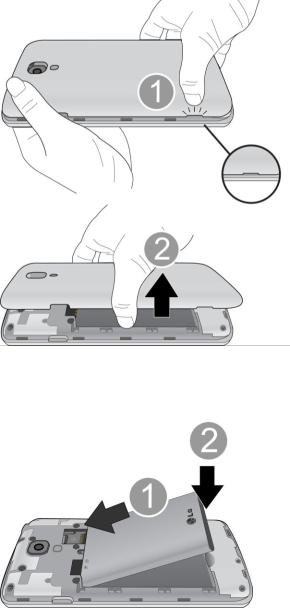
2.Inserte la batería, empezando por el extremo de los contactos, y presione suavemente para que la batería quede en su lugar.
Para comenzar |
2 |

3.Vuelva a colocar la tapa posterior, asegurándose de que todas las lengüetas estén bien insertadas y que no haya ningún espacio alrededor de la tapa.
Cargue la batería
1.Inserte el conector USB en el puerto de cargador/accesorios, que se encuentra en la parte superior del teléfono.
2.Enchufe el adaptador de CA en una toma eléctrica. La carga completa de una batería puede tardar hasta tres horas.
Nota: La batería del teléfono debe tener carga suficiente para que este se encienda y usted pueda buscar la señal, ejecutar la aplicación de configuración, configurar el correo de voz y hacer una llamada. Debe cargar completamente la batería lo antes posible.
Para comenzar |
3 |
3.Mantenga presionado el Botón Encender/Bloquear  para encender el teléfono.
para encender el teléfono.
Si el teléfono está activado, se encenderá, buscará el servicio correspondiente y comenzará el proceso de configuración.
Si todavía no está activado, consulte la sección Activar su teléfono para obtener más información.
Activación y servicio
Antes de utilizar el teléfono, debe configurar su servicio con Virgin Mobile. Necesitará el número de serie del teléfono (MEID), que aparece en un adhesivo dentro del compartimiento de la batería.
Crear una cuenta y seleccionar un plan
Configure su cuenta Virgin Mobile.
1.Desde su computadora, visite espanol.virginmobileusa.com y haga clic en Activate (Activar).
2.Seleccione una opción de activación y haga clic en Next (Siguiente). A continuación, ingrese su código postal y haga clic en Next (Siguiente).
3.Cuando se le solicite, ingrese el número de serie (MEID), que aparece en el adhesivo de la parte posterior del teléfono, en el compartimiento de la batería. Este número también se puede encontrar en el panel inferior del paquete del teléfono.
4.Siga las demás instrucciones para elegir su plan y seleccione un método de pago.
5.Siga las instrucciones de activación a continuación y podrá empezar a utilizar el teléfono.
Activar su teléfono
Después de configurar su cuenta en espanol.virginmobileusa.com, solo tiene que encender el dispositivo. El dispositivo está diseñado para activarse automáticamente. Si cambia de otro dispositivo Virgin Mobile a uno nuevo, asegúrese de apagar el dispositivo antiguo antes de cambiar el número de serie (MEID). Una vez que finalice el cambio de MEID, encienda el dispositivo nuevo y la información de programación se enviará automáticamente a este.
También puede iniciar el proceso de activación en forma manual.
■Presione  >
>  > Ajustes
> Ajustes  > Activar dispositivo.
> Activar dispositivo.
Administrar la cuenta
Acceda a la información de su cuenta. Puede:
●Comprobar los minutos usados.
Para comenzar |
4 |
●Agregar dinero (Recarga).
●Cambiar el plan.
●Y mucho más.
Desde el teléfono
Abra la aplicación My Account  o abra teclado de marcación y marque 611.
o abra teclado de marcación y marque 611.
Desde la computadora
■Inicie sesión con el número de teléfono y el PIN de la cuenta en espanol.virginmobileusa.com.
Recargar la cuenta
Regístrese en el servicio de pago automático para que su servicio siga funcionando mes tras mes. También puede adquirir tarjetas de recarga en miles de comercios y agregar dinero a su cuenta desde el teléfono o al iniciar la sesión en espanol.virginmobileusa.com.
Pago automático
El pago automático es la forma más simple de mantener la continuidad de su servicio. Una vez que haya registrado su tarjeta de crédito, tarjeta de débito o cuenta de PayPal, puede configurarla para pagar su plan mensual automáticamente. Luego, podrá seguir enviando correos electrónicos, mensajes instantáneos, tweets, navegar por Internet y hablar sin interrupciones. Puede configurar el pago automático en cualquier momento. Para ello, inicie sesión en Mi cuenta en espanol.virginmobileusa.com y ajuste la configuración de pagos.
Desde el teléfono
■Presione  >
>  . Marque * 7 2 9 y toque
. Marque * 7 2 9 y toque  .
.
Información adicional
Para obtener más información acerca de su cuenta Virgin Mobile, además de otros servicios, visítenos en espanol.virginmobileusa.com.
También puede llamar al teléfono 1-888-322-1122. Será un placer atenderle.
Finalizar las pantallas de configuración
Las pantallas de configuración permiten definir algunas de las funciones y preferencias en el teléfono. Cuando el dispositivo se enciende, aparece un mensaje de bienvenida. Luego, puede completar el proceso de configuración.
Nota: Puede completar las pantallas de configuración antes de activar el teléfono en su cuenta.
Para comenzar |
5 |
Nota: Durante o después de la configuración, es posible que aparezca un aviso del Optimizador de conexiones. Lea el aviso y toque ACEPTO para permitir que el teléfono se conecte automáticamente a la mejor red de datos disponibles, incluido Wi-Fi. Para apagar el
Optimizador de conexiones en cualquier momento, presione  >
>  > Ajustes del sistema > Más opciones > Redes móviles > Optimizador de conexiones y anule la selección de la casilla. Consulte la sección Optimizador de conexiones para obtener más información.
> Ajustes del sistema > Más opciones > Redes móviles > Optimizador de conexiones y anule la selección de la casilla. Consulte la sección Optimizador de conexiones para obtener más información.
1.Antes de la activación, puede encender la función de navegación por voz TalkBack para personas con discapacidad visual. Toque dos veces en el centro de la pantalla para activar esta función. Para habilitar otras funciones, toque Ajustes de accesibilidad. Para continuar con el proceso de activación, toque Siguiente.
2.Escriba el nombre de su teléfono. Este se utilizará como su nombre de teléfono en Bluetooth, Wi-Fi Direct, etc. A continuación, ingrese un número de teléfono para llamar en caso de perder el teléfono. Aparecerá en la pantalla de bloqueo.
3.De esta forma finaliza la configuración inicial. Ahora puede disfrutar de su teléfono y personalizarlo a su gusto.
Configurar el correo de voz
Debe configurar el correo de voz y el saludo personal al activar el teléfono. Siempre use una contraseña para protegerlo contra el acceso no autorizado. El teléfono transfiere automáticamente todas las llamadas no respondidas al correo de voz, incluso si está usando el teléfono o lo tiene apagado.
1.Presione  y toque
y toque  > Correo de voz
> Correo de voz  .
.
2.Toque Personalizar ahora.
3.Siga las indicaciones del sistema para:
Crear su contraseña.
Grabar un anuncio de nombre.
Grabar un saludo.
Importante: Contraseña de correo de voz - Se recomienda que cree una contraseña al configurar el correo de voz para evitar el acceso no autorizado. Sin una contraseña, cualquiera que tenga acceso a su teléfono podrá acceder a los mensajes de su correo de voz.
Para obtener más información sobre el correo de voz, consulte las secciones Correo de voz o Correo de voz visual.
Para comenzar |
6 |
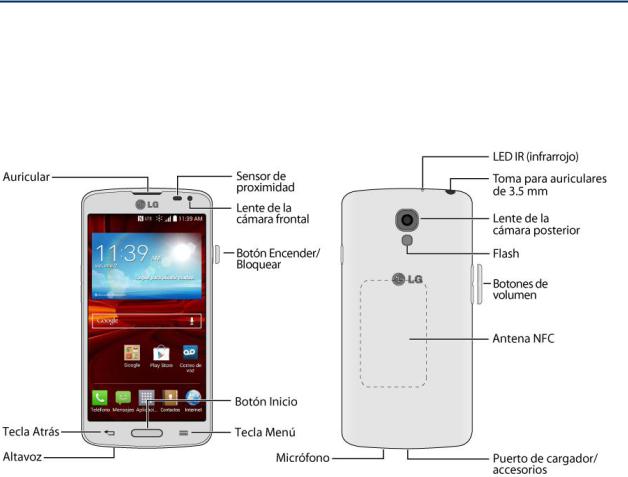
Aspectos básicos del teléfono
Su teléfono posee funciones que simplifican su vida y amplían su capacidad para mantenerse conectado a las personas y a la información que son importantes para usted. Los siguientes temas presentarán las funciones y características básicas del teléfono.
El diseño del teléfono
Las siguientes ilustraciones y descripciones resumen el diseño básico del teléfono.
Funciones de las teclas
●Auricular: permite escuchar a la persona que llama y también indicaciones automatizadas.
●Tecla Atrás  : permite regresar a la pantalla anterior o cerrar un cuadro de diálogo, el menú de opciones, el panel de notificaciones o el teclado en pantalla.
: permite regresar a la pantalla anterior o cerrar un cuadro de diálogo, el menú de opciones, el panel de notificaciones o el teclado en pantalla.
●Altavoz: permite escuchar los distintos timbres y sonidos. El altavoz también permite escuchar la voz de quien llama cuando está en modo Altavoz.
●Tecla Menú  : permite acceder a las opciones disponibles en la actual aplicación, característica, función o pantalla.
: permite acceder a las opciones disponibles en la actual aplicación, característica, función o pantalla.
●Botón Inicio  : permite volver a la pantalla principal. Manténgalo presionado para abrir la ventana de aplicaciones utilizadas recientemente.
: permite volver a la pantalla principal. Manténgalo presionado para abrir la ventana de aplicaciones utilizadas recientemente.
Aspectos básicos del teléfono |
7 |
●Botón Encender/Bloquear: permite encender o apagar el teléfono o la pantalla o activar el modo silencioso, el modo de vibración o el modo avión del teléfono.
●Lente de la cámara frontal: toma fotografías y graba videos cuando se está de frente a la pantalla y permite realizar videoconferencias.
●Sensor de proximidad: detecta la cercanía de un objeto con respecto a la superficie de la pantalla. Por lo general, se utiliza para detectar cuando presiona el rostro contra la pantalla como, por ejemplo, durante una llamada telefónica.
Mientras habla por teléfono, este sensor detecta la actividad de conversación y bloquea el teclado para evitar pulsaciones accidentales.
●Puerto para cargador y accesorios: permite conectar el cargador del teléfono o el cable USB (incluido).
●Antena NFC: permite utilizar funciones tales como NFC y Android Beam para enviar y recibir datos de forma inalámbrica.
●Botones de volumen: permiten ajustar el volumen del timbre, el volumen de los archivos multimedia o el volumen durante una llamada.
●Flash: ayuda a iluminar los objetos en entornos con poca luz, cuando la cámara está enfocando y capturando una foto o un video.
●Lente de la cámara posterior: permite tomar fotografías y grabar videos.
●Toma para auriculares de 3.5 mm: permite conectar auriculares estéreo o monoaurales opcionales para mantener conversaciones cómodas con manos libres.
●LED IR (infrarrojo): permite utilizar la aplicación QuickRemote para controlar el televisor y el aparato decodificador.
¡PRECAUCIÓ N! Si introduce un accesorio en la toma incorrecta, puede dañar el teléfono.
Encender y apagar el teléfono
Las siguientes instrucciones explican cómo encender y apagar el teléfono.
Encender el teléfono
■Mantenga presionado el Botón Encender/Bloquear.
Apagar el teléfono
1.Mantenga presionado el Botón Encender/Bloquear para abrir el menú de opciones del teléfono.
2.Toque Apagar y luego Aceptar para apagar el teléfono.
Aspectos básicos del teléfono |
8 |
La pantalla permanece en blanco cuando el teléfono está apagado (salvo cuando cargue la batería).
Encender y apagar la pantalla
El teléfono permite apagar rápidamente la pantalla cuando no se usa y encenderla nuevamente y desbloquearla cuando sea necesario.
Apagar la pantalla cuando no se usa
■Para apagar la pantalla rápidamente, presione el Botón Encender/Bloquear. Si presiona nuevamente el Botón Encender/Bloquear o recibe una llamada, se encenderá la pantalla del teléfono y se mostrará la pantalla de bloqueo.
Para ahorrar batería, el teléfono apaga automáticamente la pantalla después de un período de tiempo determinado cuando está inactiva. Aun así, podrá recibir mensajes y llamadas mientras la pantalla del teléfono está apagada.
Nota: Para obtener más información sobre cómo ajustar el tiempo antes de que la pantalla se apague, consulte la sección Límite de tiempo de pantalla.
Encender la pantalla y desbloquearla
1.Para encender la pantalla, presione el Botón Encender/Bloquear.
2.Pase el dedo por la pantalla para desbloquearla.
Si configuró un bloqueo de pantalla, se le solicitará que lo ingrese. Consulte la sección Bloquear pantalla.
Encienda la pantalla mediante la función KnockON
La función KnockON le permite tocar dos veces la pantalla para apagarla o prenderla fácilmente.
●Toque el centro de la pantalla dos veces rápidamente para encenderla.
●Toque la barra de estado, una zona vacía de la pantalla principal o la pantalla de bloqueo dos veces rápidamente para apagar la pantalla.
Nota: La función KnockON se puede apagar y prender en el menú de gestos. Desde la pantalla
principal, presione  >
>  > Ajustes del sistema > Movimiento > elimine la marca de verificación de la casilla Pantalla encendida/apagada.
> Ajustes del sistema > Movimiento > elimine la marca de verificación de la casilla Pantalla encendida/apagada.
Desbloquear su pantalla con la función Knock Code
La función Knock Code le permite crear su propio código de desbloqueo al utilizar una combinación de toques en la pantalla.
Aspectos básicos del teléfono |
9 |
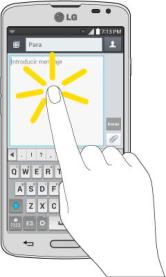
■Cuando la pantalla esté apagada, toque la misma secuencia que estableció en cualquier lugar de la pantalla. Se podrá acceder a la pantalla principal de manera directa.
Nota: La función Knock Code puede encenderse y desactivarse en los ajustes de bloqueo de
pantalla. Desde la pantalla principal, presione  >
>  > Ajustes pantalla bloqueo > Tipo de bloqueo > Knock Code. Luego, siga las instrucciones para crear su secuencia de desbloqueo, al igual que un PIN de respaldo en caso de que olvide su secuencia de desbloqueo. Tenga en cuenta que KnockON se desactiva cuando utiliza Knock Code.
> Ajustes pantalla bloqueo > Tipo de bloqueo > Knock Code. Luego, siga las instrucciones para crear su secuencia de desbloqueo, al igual que un PIN de respaldo en caso de que olvide su secuencia de desbloqueo. Tenga en cuenta que KnockON se desactiva cuando utiliza Knock Code.
Navegación en la pantalla táctil
Su dispositivo es un teléfono sensible al toque, que le permite seleccionar una opción en pantalla con un simple toque y desplazarse con facilidad por listas largas. Simplemente deslice la punta del dedo por la pantalla hacia arriba o hacia abajo.
Toque
Si desea escribir con el teclado en pantalla, seleccione elementos en la pantalla, como por ejemplo iconos de aplicaciones y configuraciones, o presione los botones en pantalla, simplemente tóquelos con los dedos.
Tocar y mantener presionado
Para abrir las opciones disponibles para un elemento (por ejemplo, un contacto o un enlace en una página web), toque y mantenga presionado el elemento.
Aspectos básicos del teléfono |
10 |

Pasar o deslizar
Pasar o deslizar significa arrastrar rápidamente el dedo por la pantalla en forma vertical u horizontal.
Arrastrar
Para arrastrar, mantenga presionado el dedo antes de comenzar a moverlo. Mientras arrastra, no levante el dedo hasta que haya alcanzado la posición de destino.
Aspectos básicos del teléfono |
11 |

Dar un toquecito
Dar un toquecito a la pantalla es similar a pasar el dedo, excepto que debe hacerse con movimientos ligeros y rápidos. Este gesto con el dedo es siempre en dirección vertical, como cuando se da un toquecito en los contactos o la lista de mensajes.
Girar
En la mayoría de las pantallas, puede cambiar automáticamente la orientación de vertical a horizontal al girar el teléfono hacia un lado. Cuando escriba texto, puede poner el teléfono de costado para que aparezca un teclado más grande.
Aspectos básicos del teléfono |
12 |
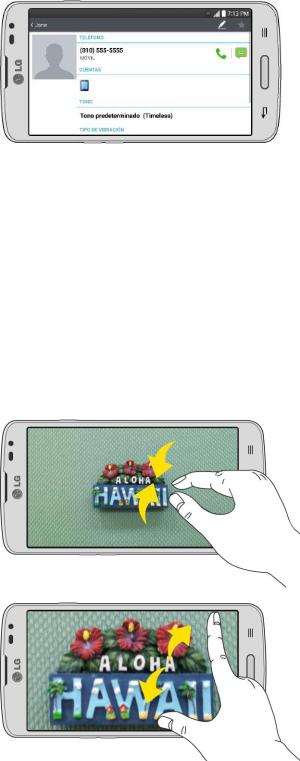
Nota: Para que la orientación de la pantalla cambie automáticamente, la casilla de verificación
Pantalla-giratoria debe estar seleccionada. Presione  >
>  > Ajustes del sistema >
> Ajustes del sistema >
Pantalla > Pantalla giratoria.
Sugerencia: También puede acceder a la configuración de rotación de pantalla desde la barra de notificaciones. Arrastre la barra de notificaciones hacia abajo y toque Rotación para activar o desactivar la opción.
Acercar y alejar
Coloque los dedos índice y pulgar sobre la pantalla y ciérrelos como si tratara de pellizcar (para alejar la vista) o sepárelos (para acercar la vista) cuando vea una imagen o una página web. (Mueva los dedos hacia adentro para alejar la imagen y hacia fuera para acercarla).
Aspectos básicos del teléfono |
13 |
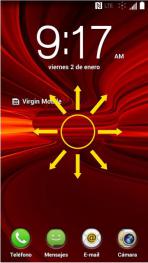
Bloquear y desbloquear el teléfono
Para evitar que las funciones del teléfono se activen debido a toques accidentales de la pantalla, bloquee el teléfono.
Bloquear el teléfono
Cuando el teléfono está bloqueado, sólo puede recibir llamadas entrantes o hacer llamadas al servicio de emergencia 9-1-1.
■Presione el Botón Encender/Bloquear  .
.
Cómo desbloquear el teléfono
1.Presione el Botón Encender/Bloquear  para activar el teléfono.
para activar el teléfono.
2.Deslice la pantalla en cualquier dirección para desbloquearla.
Nota: La pantalla predeterminada de bloqueo simplemente bloquea la pantalla para evitar toques accidentales. Para más seguridad contra el uso no autorizado, puede establecer un requisito de desbloqueo (por ejemplo, un patrón, PIN o contraseña) que se tendrá que introducir para desbloquearlo.
Modo de Invitado
Utilice el modo de invitado cuando permita que otra persona utilice su teléfono. Sólo se podrán utilizar las aplicaciones que usted haya seleccionado. Una vez configurado el modo, puede poner fácilmente su teléfono en modo invitado dibujando el patrón de invitado en la pantalla de bloqueo que usted estableció, que es diferente de la pantalla normal de desbloqueo.
Nota: Los invitados también pueden utilizar aplicaciones que estén enlazadas con las aplicaciones que usted seleccionó.
Aspectos básicos del teléfono |
14 |
Configurar el Modo de Invitado
En esta sección se explica cómo configurar el Modo de invitado cuando otra persona utiliza el teléfono.
1.Presione  >
>  > Ajustes del sistema > Modo de Invitado.
> Ajustes del sistema > Modo de Invitado.
2.Toque Establecer patrón y luego toque el patrón que desea usar para colocar a su dispositivo en el modo invitado.
3.Toque Seleccionar aplicaciones para ver a qué aplicaciones se puede acceder en modo invitado. Toque el icono Agregar  en la esquina superior derecha de la pantalla para cambiar la lista de aplicaciones del modo invitado.
en la esquina superior derecha de la pantalla para cambiar la lista de aplicaciones del modo invitado.
Seleccione las aplicaciones a las que se podrá acceder.
Anule la selección de la aplicaciones a las que no desea que se acceda.
Toque Aceptar después de seleccionar todas las aplicaciones que desea que estén disponibles para los invitados.
4.Toque  en la esquina superior derecha para activar el modo invitado.
en la esquina superior derecha para activar el modo invitado.
Si su pantalla de bloqueo no está configurada para un patrón, toque Aceptar y, a continuación, toque Patrón e ingrese su patrón normal de pantalla de bloqueo según sea necesario.
Nota: Si la secuencia de desbloqueo está configurada para un número PIN o una contraseña, deberá ingresarla para poder configurar el patrón de desbloqueo.
Usar el Modo de Invitado
Después de configurar y activar el modo de invitado, bloquee la pantalla de forma que pueda ingresar el patrón del modo de invitado. La pantalla principal del modo de invitado se muestra solo con las aplicaciones que usted seleccionó para el acceso de invitados. Para salir del modo de invitado, introduzca su patrón normal de desbloqueo en la pantalla de bloqueo.
Nota: El modo de invitado se deshabilita automáticamente si su secuencia de bloqueo se cambia en Patrón. De lo contrario, deshabilítela manualmente si ya no desea permitir el acceso como invitado.
La pantalla principal
La pantalla principal es el punto de partida de las aplicaciones, las funciones y los menús del teléfono. Puede personalizar la pantalla principal agregando iconos de aplicaciones, accesos directos, carpetas, widgets y mucho más.
Aspectos básicos del teléfono |
15 |

Descripción general de la pantalla principal
La pantalla principal va más allá del panel de inicio. Deslice la pantalla hacia la izquierda o la derecha para ver pantallas adicionales.
Nota: Los rectángulos pequeños por encima de los accesos directos principales le indican la posición de su pantalla actual.
Sugerencia: Presione  para volver a la pantalla principal desde cualquier otra pantalla.
para volver a la pantalla principal desde cualquier otra pantalla.
Personalizar la pantalla principal
Puede personalizar su pantalla principal de la siguiente forma.
●Crear accesos directos
●Agregar widgets
●Crear accesos directos de contactos
●Cambiar el fondo (Fondo de pantalla)
●Personalizar iconos de aplicaciones
Crear accesos directos
Los accesos directos son distintos de los widgets de la pantalla principal. Los accesos directos pueden acceder a un contacto específico, activar una función o una acción, o iniciar una aplicación.
Para agregar accesos directos desde la pantalla de aplicaciones:
Aspectos básicos del teléfono |
16 |
1.Presione  para acceder a la pantalla principal.
para acceder a la pantalla principal.
2.Seleccione una ubicación (panel) para el nuevo acceso directo, para ello desplácese por los paneles disponibles hasta que llegue al que desee.
3.Toque  para mostrar todas las aplicaciones actuales. Por defecto, las aplicaciones se muestran en forma de cuadrícula.
para mostrar todas las aplicaciones actuales. Por defecto, las aplicaciones se muestran en forma de cuadrícula.
4.Desplácese a la izquierda o derecha por la lista y localice la aplicación que desea.
5.Toque y mantenga presionado el icono en pantalla. Asíse crea un acceso directo inmediato del icono seleccionado y cierra la pantalla de aplicaciones. El nuevo acceso directo parece flotar sobre la pantalla principal.
Nota: El mismo acceso directo puede agregarse a cualquiera de los paneles disponibles (Principal o Extendido). La aplicación que agregue al panel seguirá apareciendo en la pantalla de aplicaciones.
6.Mientras mantiene presionado el icono en pantalla, ubíquelo en el panel actual. Una vez que termine, suelte la pantalla para bloquear el acceso directo en su nueva posición.
Para añadir un acceso directo a través la pantalla principal:
1.Presione  para acceder a la pantalla principal.
para acceder a la pantalla principal.
2.Toque y mantenga presionada un área vacía en la pantalla.
3.Toque Aplicaciones o Widgets.
4.Mantenga presionada una selección de la lista y arrástrela a la pantalla principal. Para eliminar un acceso directo:
1.Presione  para acceder a la pantalla principal.
para acceder a la pantalla principal.
2.Mantenga presionado el acceso directo deseado. Esto lo desbloquea de su ubicación en la pantalla actual.
3.Arrastre el icono sobre Quitar  y suéltelo.
y suéltelo.
Añadir y eliminar widgets de la pantalla principal
Los widgets son aplicaciones autocontenidas a las que se puede acceder a través de la pantalla de aplicaciones o en las pantallas principal o extendida. A diferencia de los accesos directos, este widget aparece como una aplicación en pantalla.
Para añadir un widget:
1. Presione  para acceder a la pantalla principal.
para acceder a la pantalla principal.
Aspectos básicos del teléfono |
17 |
2.Toque y mantenga presionada un área vacía en la pantalla.
3.Toque la etiqueta Widgets.
4.Toque y mantenga presionado un widget disponible y arrástrelo a la pantalla actual. Para eliminar un widget:
1.Vaya al panel de la pantalla principal donde se encuentra el widget.
2.Toque y mantenga presionado el widget. Esto lo desbloquea de su ubicación en la pantalla actual.
3.Arrastre el widget sobre Quitar  y suéltelo.
y suéltelo.
Esta acción no elimina el widget. Simplemente lo saca del panel actual.
Para colocar un widget en una pantalla diferente:
1.Toque y mantenga presionado el widget que desea mover.
2.Arrastre el widget al borde de la pantalla (a la izquierda si lo mueve a una pantalla ubicada a la izquierda, a la derecha si lo mueve a una pantalla ubicada a la derecha).
3.Después de un segundo, aproximadamente, cambia la pantalla actual. Repita hasta llegar a la pantalla que desee.
Cambiar el fondo de pantalla del teléfono
Puede seleccionar y asignar el fondo de pantalla de su teléfono.
1. En la pantalla principal, toque  > Ajustes pantalla de inicio > Fondo de pantalla.
> Ajustes pantalla de inicio > Fondo de pantalla.
– o –
Toque y mantenga presionado un punto vacío en la pantalla principal y, a continuación, toque la etiqueta Fondos de pantalla.
2.Toque Fondos de pantalla animados, Fotos, Galería, Galería de fondos de pantalla, Imágenes de fondo del ID y Multi foto.
 Fondos de pantalla animados para abrir una lista de fondos de pantalla animados instalados en el teléfono. Los fondos de pantalla animados pueden ser animados o incluso interactivos. En Play Store hay más fondos de pantalla animados disponibles.
Fondos de pantalla animados para abrir una lista de fondos de pantalla animados instalados en el teléfono. Los fondos de pantalla animados pueden ser animados o incluso interactivos. En Play Store hay más fondos de pantalla animados disponibles.
 Fotos para ver los fondos de pantalla disponibles en la galería de fondos de pantalla.
Fotos para ver los fondos de pantalla disponibles en la galería de fondos de pantalla.
Aspectos básicos del teléfono |
18 |
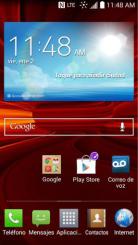
 Galería para usar una foto guardada en el teléfono como fondo de pantalla. Puede recortar la foto antes de establecerla como papel tapiz.
Galería para usar una foto guardada en el teléfono como fondo de pantalla. Puede recortar la foto antes de establecerla como papel tapiz.
 Galería de fondos de pantalla para ver las opciones disponibles en la galería de fondos de pantalla.
Galería de fondos de pantalla para ver las opciones disponibles en la galería de fondos de pantalla.
 Imágenes de fondo del ID para abrir los fondos de pantalla que estaban incluidos en su paquete Virgin ID.
Imágenes de fondo del ID para abrir los fondos de pantalla que estaban incluidos en su paquete Virgin ID.
 Multi foto para combinar y usar las fotos guardadas en el teléfono como fondo de pantalla. Puede recortar la foto antes de establecerla como papel tapiz.
Multi foto para combinar y usar las fotos guardadas en el teléfono como fondo de pantalla. Puede recortar la foto antes de establecerla como papel tapiz.
3.Dependiendo del tipo de fondo de pantalla, toque Cortar, Definir fondo de pantalla o
Aplicar.
Personalizar iconos de aplicaciones en la pantalla principal
Puede personalizar el icono de cada aplicación en la pantalla principal.
1.Toque y mantenga presionado el icono de la aplicación hasta que se desbloquee de su posición actual. A continuación, colóquelo en la pantalla. El icono de edición  aparecerá en la esquina superior derecha de la aplicación.
aparecerá en la esquina superior derecha de la aplicación.
2.Toque nuevamente el icono de la aplicación y seleccione un signo de icono precargado desde la ficha Icono de tema.
– o –
Toque la ficha Icono de foto para crear un nuevo icono con imágenes de la galería.
Aspectos básicos del teléfono |
19 |
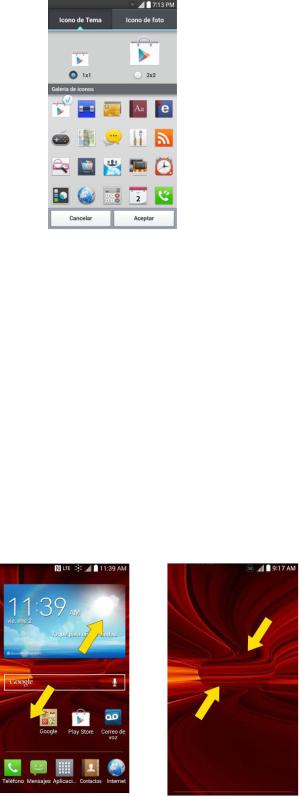
Sugerencia: Toque 1x1 o 2x2 para cambiar el tamaño del icono.
Acceder a las aplicaciones recientemente usadas
El teléfono mantiene una lista de las aplicaciones que ha utilizado recientemente.
1.Mantenga presionado  para abrir la ventana de aplicaciones utilizadas recientemente.
para abrir la ventana de aplicaciones utilizadas recientemente.
2.Toque un icono para abrir la aplicación relacionada.
Sugerencia: Deslice una vista previa de una aplicación hacia la izquierda o la derecha para quitarla de la lista de aplicaciones usadas recientemente.
Vista limpia de la pantalla principal
Puede ver el fondo de pantalla sin elementos en la pantalla principal al separar los dedos. Junte los dedos o toque  para volver a ver las aplicaciones y los widgets.
para volver a ver las aplicaciones y los widgets.
Aspectos básicos del teléfono |
20 |
